웹에서 Apple 계정 로그인 오류를 해결하는 방법

브라우저의 Apple 계정 웹 인터페이스를 통해 개인 정보 확인, 설정 변경, 구독 관리 등의 작업을 할 수 있습니다. 하지만 여러 가지 이유로 로그인할 수 없는 경우가 있습니다.
앱 스토어의 모든 구매 내역은 사용자가 원할 때마다 확인할 수 있도록 저장됩니다. 앱 스토어의 구매 내역을 통해 해당 애플리케이션이나 게임을 언제 다운로드했는지, 유료 애플리케이션에 얼마를 지불했는지 알 수 있습니다. 아래 글에서는 앱 스토어에서 구매 내역을 확인하는 방법을 안내해 드립니다.
방법 1: iPhone에서 App Store 구매 내역을 보는 방법
1단계:
휴대폰 인터페이스에서 '설정' 을 클릭한 다음 '계정' 을 클릭하세요 . 새 인터페이스로 전환하면 사용자는 '미디어 및 구매'를 클릭합니다 .
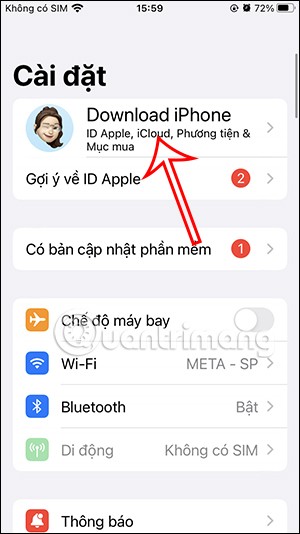
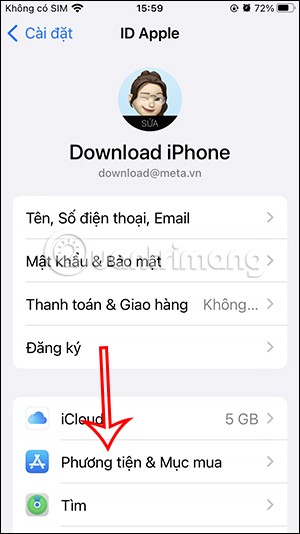
2단계:
'계정 보기'를 계속 클릭 하세요. 새 인터페이스가 바로 표시되면 아래로 스크롤하여 '구매 내역'을 클릭하세요 .
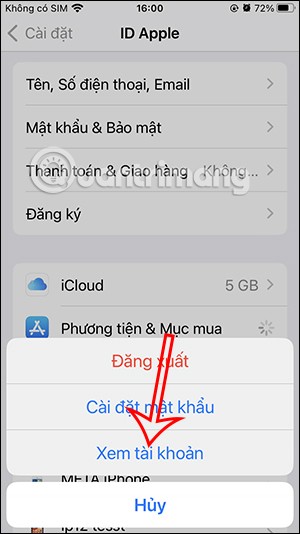
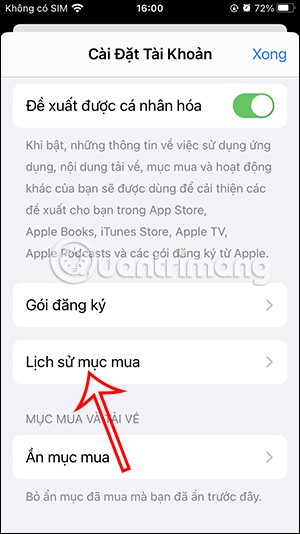
3단계:
그러면 사용자는 앱 스토어에서 구매한 내역과 내역 인터페이스를 볼 수 있습니다. 먼저 다운로드한 앱을 표시하려면 필터를 변경해야 합니다. '필터 변경' 을 클릭하세요 .
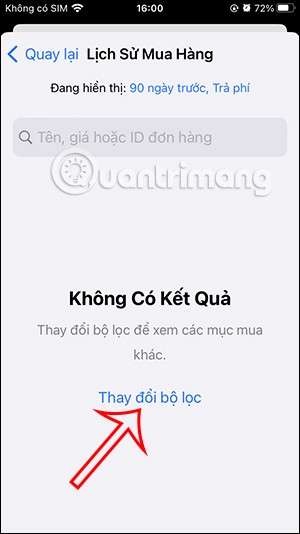
4단계:
이 인터페이스에서 사용자는 App Store에서 다운로드한 앱과 게임의 필터링 기준을 변경할 수 있습니다. 예를 들어, 필터링할 기간을 선택할 수 있습니다 .
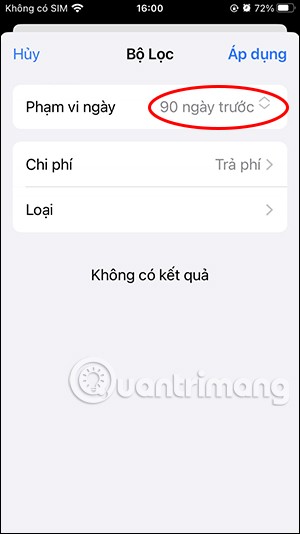
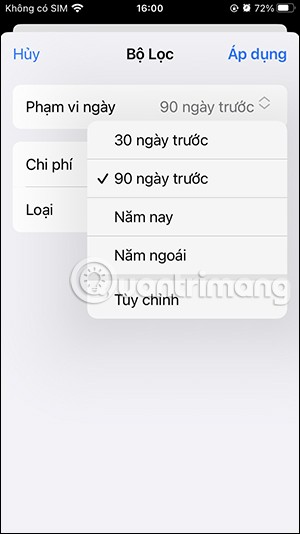
비용은 무료, 유료 또는 둘 다일 수 있습니다. 앱 유형은 다운로드한 앱 유형보다 더 구체적이고 자세하게 설정할 수 있습니다. 새 필터를 적용하려면 '적용'을 탭하세요.
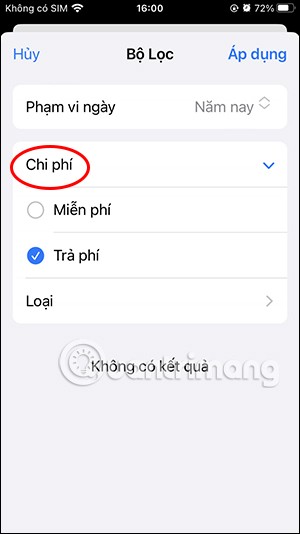
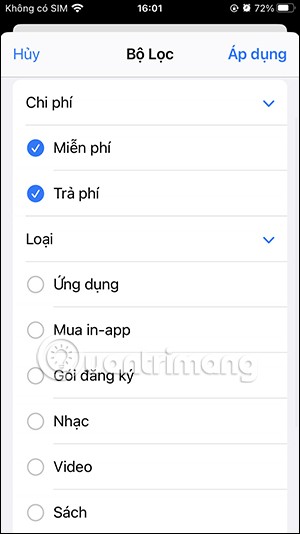
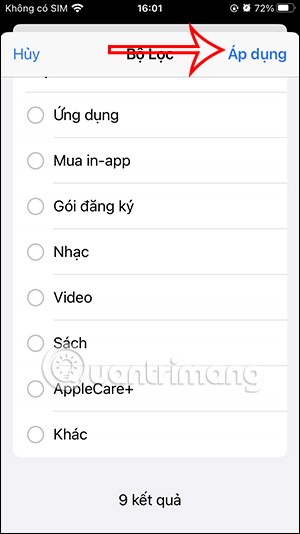
5단계:
그러면 선택한 필터에 따라 App Store 구매 내역이 표시됩니다.
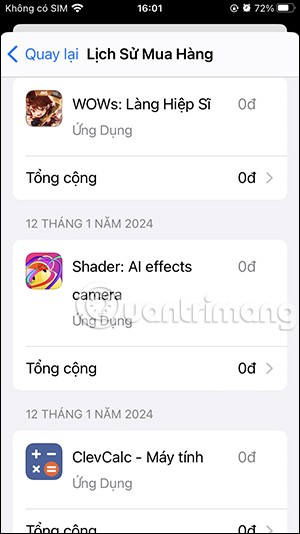
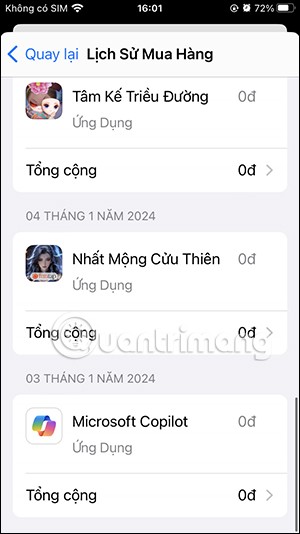
앱을 클릭하면 App Store에서 앱을 다운로드하는 데 걸리는 시간이 표시됩니다 .
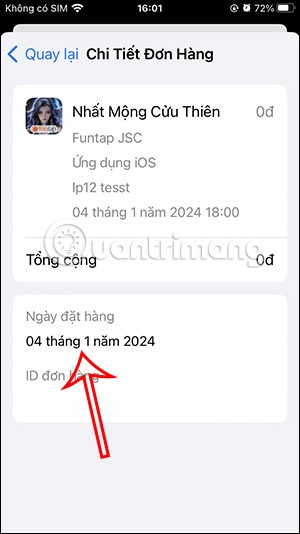
6단계:
또한, 숨겨진 항목을 클릭하면 , 숨겨진 애플리케이션이 iPhone에 다운로드된 것을 볼 수 있습니다.
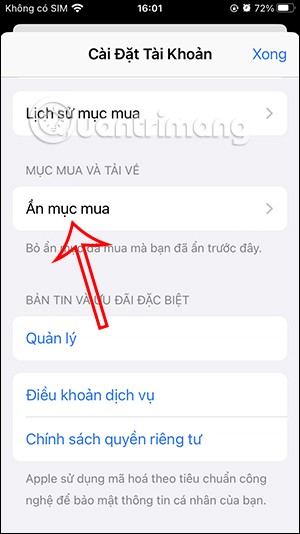
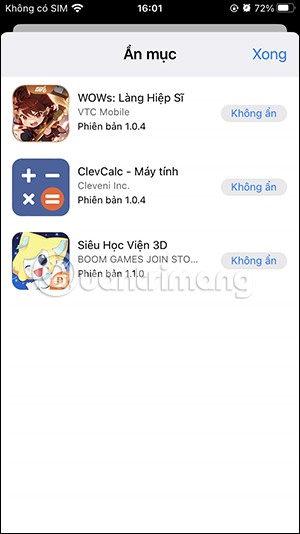
iPhone App Store에서 구매 내역 보기에 대한 비디오 튜토리얼
방법 2: Mac에서 앱 구매 확인
iPhone이나 iPad처럼 Mac에서도 유료 구독을 확인하고 App Store에서 구매한 모든 항목을 확인할 수 있습니다. 방법은 다음과 같습니다.
1. App Store를 열고 왼쪽 하단에 있는 프로필 사진이나 프로필 아이콘을 탭합니다.
2. 여기서 '계정 설정'을 클릭하세요 . Apple ID로 로그인하라는 메시지가 표시됩니다.
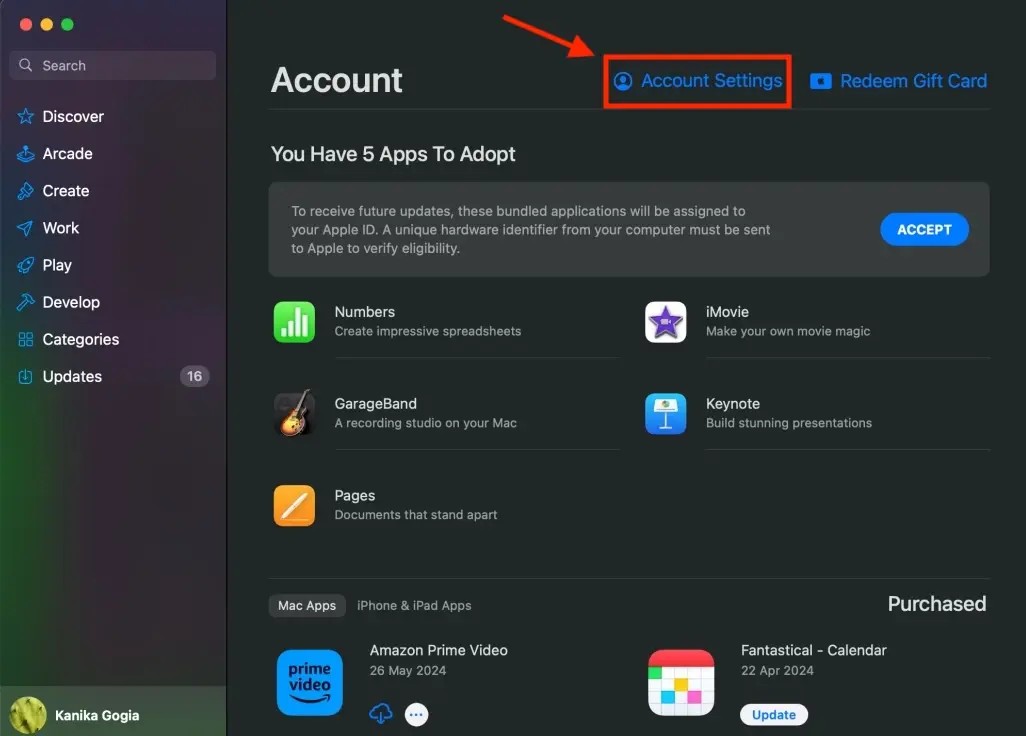
3. 비밀번호를 입력하면 계정 정보가 표시됩니다 .
4. 거래 내역을 보려면 구매 내역 옵션 옆에 있는 '모두 보기'를 탭합니다 .
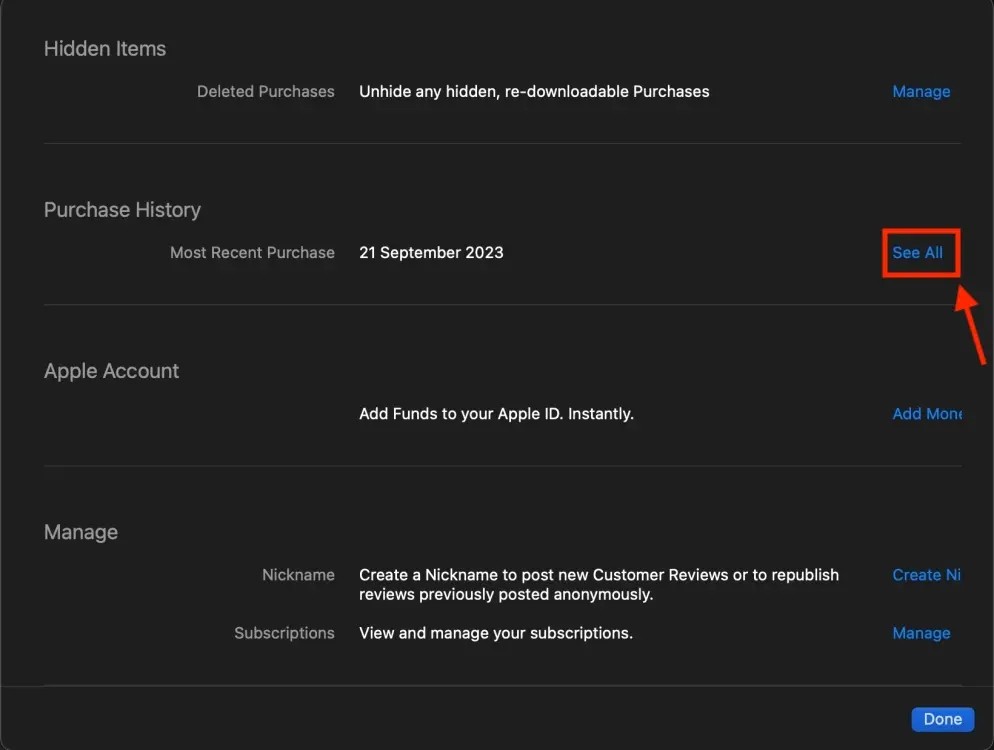
5. 상단 검색창을 이용해 이름, 가격 또는 주문 ID로 상품을 찾을 수 있습니다.
6. 다른 구매 내역을 보려면 필터 변경을 클릭 하고 거래 내역을 볼 수 있는 다른 방법을 선택하세요.
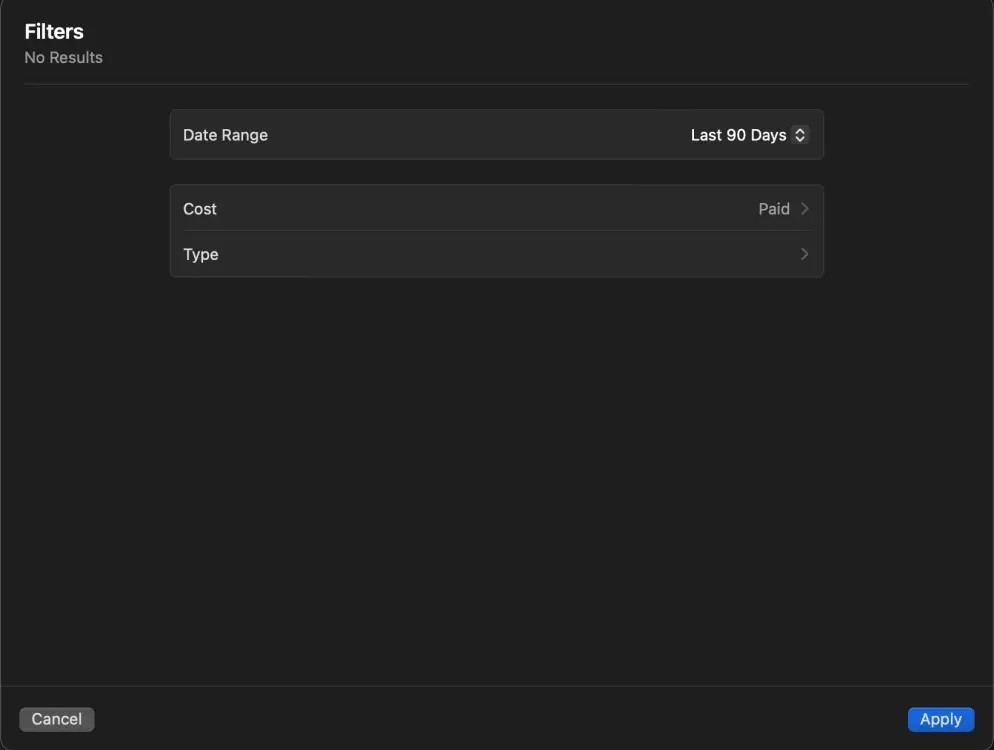
방법 3: Windows PC에서 App Store 구매 내역 확인
Windows PC나 노트북에서도 App Store 결제 영수증을 확인할 수 있습니다. 다음 단계를 따르세요.
방법 4: 모든 웹 브라우저에서 App Store 구매 내역 확인
Apple 기기뿐만 아니라 Apple이 아닌 다른 기기에서도 App Store 주문 내역을 확인할 수 있습니다. Apple ID와 비밀번호만 기억하면 Android, Windows 또는 웹 브라우저가 있는 다른 모든 기기에서 앱 다운로드 및 유료 구독 내역을 확인할 수 있습니다.
이 방법을 사용하면 최근 구매 내역만 표시되며 월이나 연도로 항목을 필터링할 수 있는 방법은 없습니다.
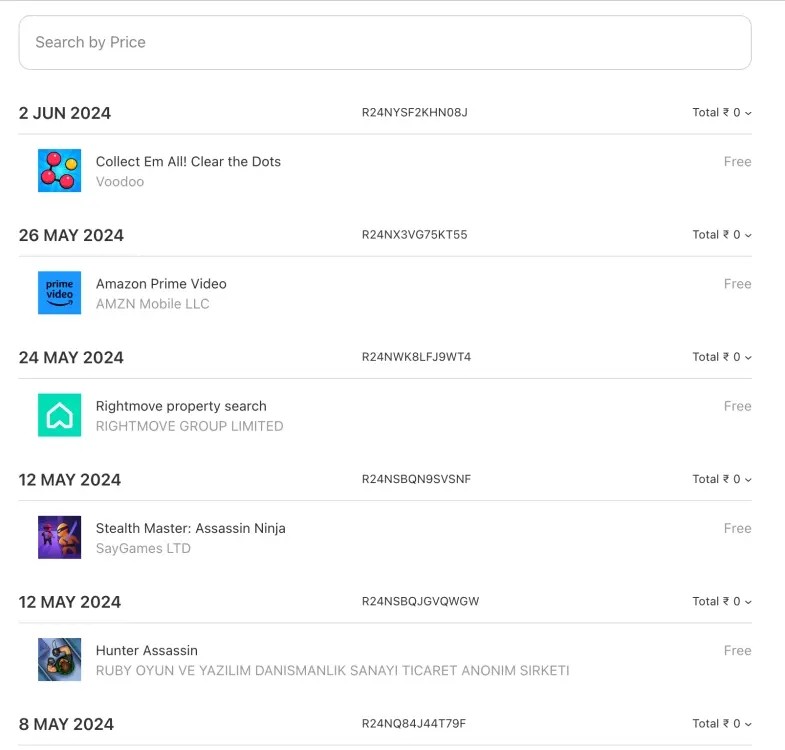
브라우저의 Apple 계정 웹 인터페이스를 통해 개인 정보 확인, 설정 변경, 구독 관리 등의 작업을 할 수 있습니다. 하지만 여러 가지 이유로 로그인할 수 없는 경우가 있습니다.
내 위치 찾기 기능이 부정확하거나 신뢰할 수 없게 되면, 가장 필요할 때 정확도를 높이기 위해 몇 가지 조정을 적용하세요.
근거리 무선 통신(NFC)은 일반적으로 몇 센티미터 이내로 서로 가까운 거리에 있는 장치 간에 데이터를 교환할 수 있는 무선 기술입니다.
Apple은 저전력 모드와 함께 작동하는 적응형 전원 기능을 선보였습니다. 두 기능 모두 iPhone 배터리 사용 시간을 늘려주지만, 작동 방식은 매우 다릅니다.
다른 출처에서 iPhone에 애플리케이션을 설치할 경우, 해당 애플리케이션이 신뢰할 수 있는지 수동으로 확인해야 합니다. 그러면 해당 애플리케이션이 iPhone에 설치되어 사용할 수 있습니다.
어떤 오류로 인해 iPhone 화면에 애플리케이션이 나타나지 않더라도 사용자는 매우 간단하게 iPhone에서 애플리케이션을 삭제할 수 있습니다.
Apple의 사진 앱은 사진 자르기와 같은 기본적인 작업에 유용하지만, 고급 편집 기능은 많지 않습니다. 바로 이 부분에서 타사 사진 편집기가 유용합니다.
iOS 26에서는 개인 접근성 설정을 한 iPhone이나 iPad에서 다른 iPhone이나 iPad로 공유할 수 있는 새로운 기능이 추가되었습니다.
가족 공유를 사용하면 최대 6명과 Apple 구독, 구매 내역, iCloud 저장 공간 및 위치를 공유할 수 있습니다.
iOS 14에서는 PiP(Picture in Picture) 기능을 사용하여 YouTube 동영상을 화면 밖에서도 볼 수 있지만, YouTube는 앱에서 이 기능을 잠갔기 때문에 PiP를 직접 사용할 수 없습니다. 아래에서 자세히 안내해 드리겠습니다. 몇 가지 단계를 더 거쳐야 합니다.
iOS 26에서는 놓친 전화에 대한 전화 알림을 설정하는 매우 간단한 기능이 도입되어 중요한 전화에 다시 전화를 거는 것을 잊어버릴 가능성을 최소화하는 데 도움이 됩니다.
iPhone에서 iPhone을 사용하는 방법에 대해 알아보세요. 이제 iPhone을 사용하는 것이 좋습니다.
위젯은 아이폰을 더욱 유용하게 만들어 줄 것으로 기대되지만, 대부분의 위젯은 그 잠재력을 제대로 발휘하지 못합니다. 하지만 몇몇 앱은 마침내 위젯을 가치 있게 만들어 줄 수 있습니다.
iPhone에서 메일 계정에서 로그아웃하면 계정이 완전히 종료되고 다른 이메일 서비스를 사용하게 됩니다.
누군가와 자주 연락해야 하는 경우, 몇 가지 간단한 단계만으로 iPhone에서 빠른 통화를 설정할 수 있습니다.
고가의 삼성 갤럭시가 시중에 나와 있는 다른 휴대폰과 똑같을 필요는 없습니다. 몇 가지만 수정하면 더욱 개성 있고, 스타일리시하며, 독특하게 만들 수 있습니다.
그들은 iOS에 지루함을 느껴 결국 삼성폰으로 바꿨고, 그 결정에 대해 전혀 후회하지 않습니다.
브라우저의 Apple 계정 웹 인터페이스를 통해 개인 정보 확인, 설정 변경, 구독 관리 등의 작업을 할 수 있습니다. 하지만 여러 가지 이유로 로그인할 수 없는 경우가 있습니다.
iPhone에서 DNS를 변경하거나 Android에서 DNS를 변경하면 안정적인 연결을 유지하고, 네트워크 연결 속도를 높이고, 차단된 웹사이트에 접속하는 데 도움이 됩니다.
내 위치 찾기 기능이 부정확하거나 신뢰할 수 없게 되면, 가장 필요할 때 정확도를 높이기 위해 몇 가지 조정을 적용하세요.
많은 사람들은 휴대폰의 가장 성능이 떨어지는 카메라가 창의적인 사진 촬영을 위한 비밀 무기가 될 줄은 전혀 예상하지 못했습니다.
근거리 무선 통신(NFC)은 일반적으로 몇 센티미터 이내로 서로 가까운 거리에 있는 장치 간에 데이터를 교환할 수 있는 무선 기술입니다.
Apple은 저전력 모드와 함께 작동하는 적응형 전원 기능을 선보였습니다. 두 기능 모두 iPhone 배터리 사용 시간을 늘려주지만, 작동 방식은 매우 다릅니다.
자동 클릭 애플리케이션을 사용하면 게임을 하거나, 애플리케이션이나 기기에서 사용 가능한 작업을 할 때 별다른 작업을 하지 않아도 됩니다.
사용자의 요구 사항에 따라 기존 Android 기기에서 Pixel의 독점 기능 세트가 실행될 가능성이 높습니다.
이 문제를 해결하려면 꼭 좋아하는 사진이나 앱을 삭제해야 하는 것은 아닙니다. One UI에는 공간을 쉽게 확보할 수 있는 몇 가지 옵션이 포함되어 있습니다.
우리 대부분은 스마트폰 충전 포트를 배터리 수명 유지에만 사용하는 것처럼 생각합니다. 하지만 그 작은 포트는 생각보다 훨씬 더 강력합니다.
효과가 없는 일반적인 팁에 지쳤다면, 조용히 사진 촬영 방식을 변화시켜 온 몇 가지 팁을 소개합니다.
새 스마트폰을 찾고 있다면 가장 먼저 눈에 띄는 것은 바로 사양서입니다. 성능, 배터리 수명, 디스플레이 품질에 대한 정보가 가득 담겨 있습니다.
다른 출처에서 iPhone에 애플리케이션을 설치할 경우, 해당 애플리케이션이 신뢰할 수 있는지 수동으로 확인해야 합니다. 그러면 해당 애플리케이션이 iPhone에 설치되어 사용할 수 있습니다.






















